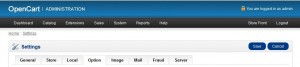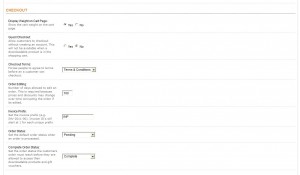- Web Templates
- E-commerce Templates
- CMS und Blog Templates
- Facebook Templates
- Website-Builder
OpenCart 1.5.x. Warenkorb- und Checkout Einstellungen
Juli 11, 2012
OpenCart bietet ein eingebautes Einkaufswagensystem an, damit Ihre Kunden gewünschte Waren von der Katalog in einen Korb legen oder aus diesem Korb löschen können, Dabei hilft dieses System die Kunden ihre Bestellung abzuschließen und leitet den Kunden zu der Checkout Seite um.
Um die Optionen zu konfigurieren, loggen Sie sich im OpenCart Adminbereich ein und gehen Sie auf System -> Settings/Einstellungen .
Unten den Action (Aktion) Tab klicken Sie auf edit (bearbeiten) .
Öffnen Sie den Tab Option.
Scrollen sie runter bis zu Checkout Einstellungen.
- Display Weight on Cart Page (Gewicht auf der Warenkorb-Seite anzeigen) legt fest, ob es Gewicht auf der Warenkorb-Seite angezeigt werden soll. Sie können dies auf YES/JA setzen.
- Guest Checkout( Gast-Checkout) erlaubt einen Kunden bezahlen auch wenn er keinen Konto hat. Es ist nicht verfügbar, wenn ein heruntergeladenes Produkt im Warenkorb ist.
- Die Option Checkout Terms (Allgemeine Geschäftsbedingungen) Kunden müssen die Bedingungen vor dem Kauf akzeptieren.
- Order Editing(Bestellung bearbeiten) steht für die Zeitraum, während dessen man seine Bestellung ändern kann. Dies ist erforderlich, weil die Preise und Rabatte sich zwischen dem Zeitpunkt der Bestellung und der tatsächlichen Verfügbarkeit ändern können.
- Invoice Prefix (Rechnungspräfix) erlaubt Ihnen das Rechnungspräfix (z.B. INP) Ihrer Website festlegen.
- Order Status (Bestellstatus)legt den Standard Bestellstatus fest, wenn eine Bestellung bearbeitet wird. Sie können es einfach so stehen lassen.
- Complete Order Status >( vollständiges Bestellstatus) erlaubt Ihnen den Standard Bestellstatus festlegen, wenn eine Bestellung bearbeitet wird. Sie können es einfach so stehen lassen.
Unter dem Stock Bereich:
- Stock Checkout: Die Option erlaubt die Kunden zu bestellen, auch wenn das gewünschten Produkt zurzeit nicht im Shop ist. Sie können diese Option auf „No/Nein“ setzen.
Unter dem Account (Konto) Bereich:
- Account Terms(Kontobedingungen) Hier legen Sie fest, welche Richtlinien Ihre Kunden zustimmen müssen, wenn sie ihre Kontos erstellen. Ihre Kunden müssen mit der Datenschutzbestimmungen einverstanden sein, weil sie ihre Kontos mit ihrem Shop erstellen.
Um den Button „Warenkorb“ in Ihrer Website zu ändern, gehen Sie auf
System -> Setting-> Image. (System -> Einstellungen-> Bild)
Sehen Sie jetzt das ausführliche Video-Tutorial an: